Google Documentで作成したドキュメントは、Word形式でダウンロードできます。本記事では、ドキュメントをWord形式でダウンロードする方法と、ダウンロードしたWordファイルを編集する際の注意点について解説します。解説動画もありますので、是非参考にしてください。
ドキュメントをWord形式でダウンロードする基本操作
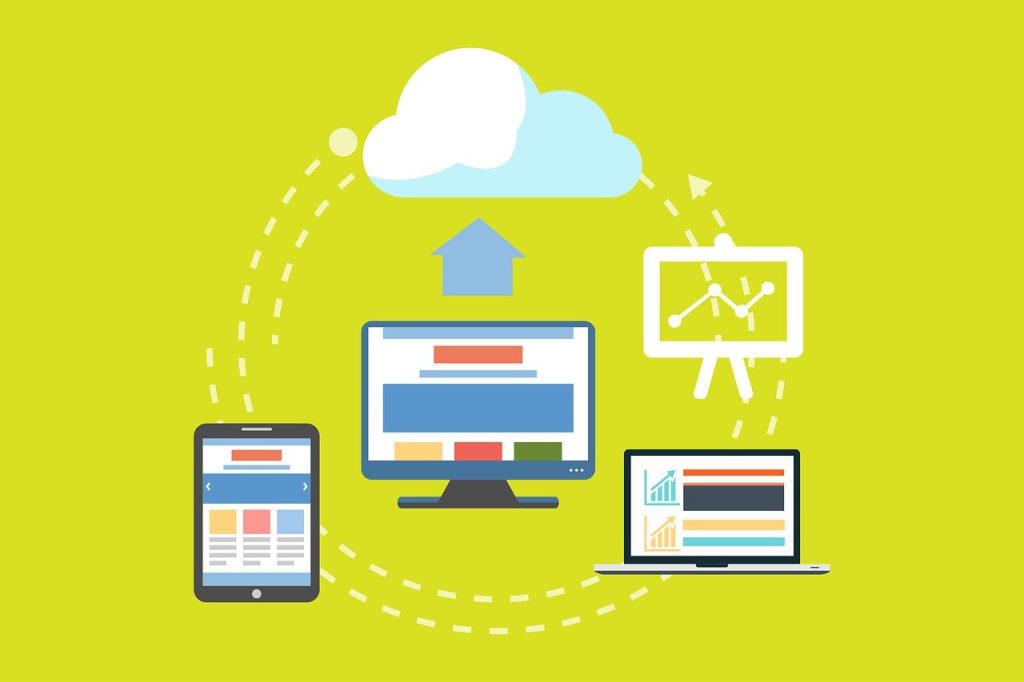
Google Documentで、ドキュメントをWord形式でダウンロードする基本的な手順を説明します。
- Google Documentにアクセスします。
- 任意のドキュメントを開きます。
- [ファイル]メニュー→[ダウンロード]→[Microsoft Word(.docx)]の順に選択します。
ドキュメントがWord形式でダウンロードされます。
Word形式でダウンロードする際の注意点

Google Documentで作成したドキュメントをWord形式でダウンロードすると、レイアウトが崩れる、文字化けする、フォントの種類が変更されるなどの問題が発生することがあります。文字化けやフォントの変更は、Wordファイルで使用できないフォントを使用していることが原因です。
Wordファイルで使用可能なフォントを使用することで、文字化けやフォントの変更を防げます。文字化けが発生した・異なるフォントに置き換わったなどの場合は、Wordファイルを編集し、フォントを変更してください。
.docx以外のファイル形式でもダウンロード可能

Word形式以外のファイル形式でも、ドキュメントのダウンロードが可能です。ダウンロード可能なファイル形式には、以下があります。
- OpenDocument形式(.odt)
- リッチテキスト形式(.rtf)
- PDFドキュメント(.pdf)
- 書式なしテキスト(.txt)
- ウェブページ(.html、zip)
- EPUB Publication(.epub)
ドキュメントをWord形式でダウンロードし、効率的に編集しよう

Google Documentで作成したドキュメントは、Word形式でダウンロード可能です。Word形式でダウンロードすることで、Wordでの編集が可能になります。また、PDF形式やテキスト形式でのダウンロードも可能です。用途に合わせて、適切なファイル形式でダウンロードしましょう。
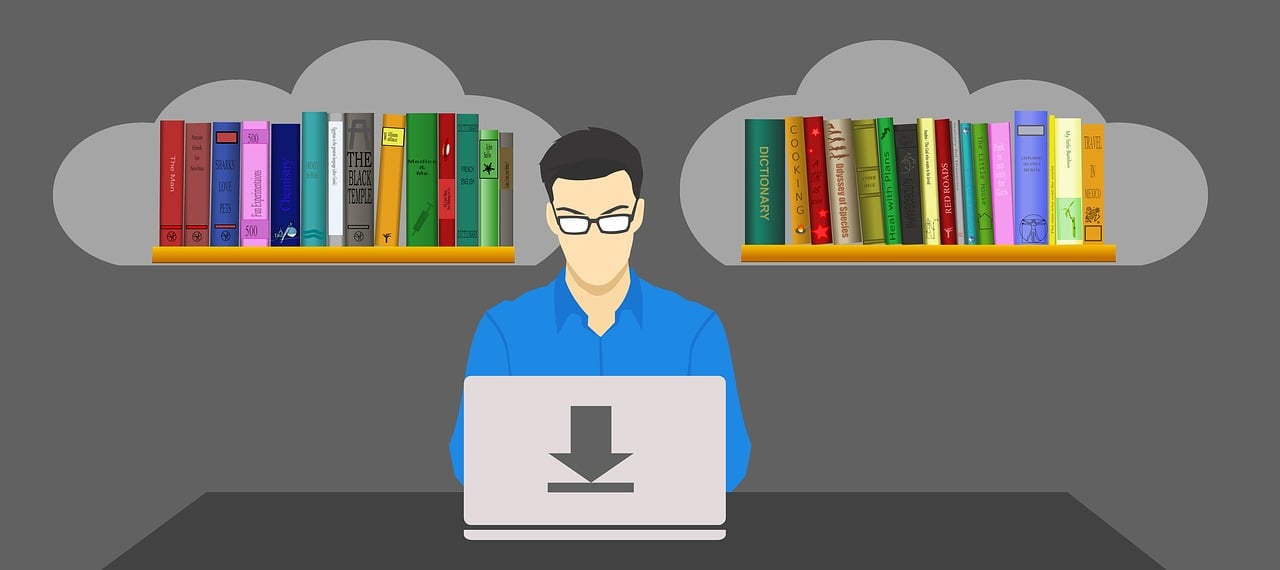



コメント